Содержание
- 1 Как правильно настроить новый смартфон Хонор и Хуавей после покупки
- 2 Начать с кнопки
- 3 Прочесть и подписать
- 4 Установка сим
- 5 Без потери данных
- 6 Без проводов, но с интернетом
- 7 О сервисах Google
- 8 Безопасность превыше всего
- 9 Обновление по расписанию
- 10 1. Как изменить кнопки навигации
- 11 2. Навигация с плавающим доком
- 12 3. Как считать шаги на экране блокировки
- 13 5. Жест вниз по сканеру отпечатков
- 14 6. Навигация жестами и одной кнопкой
- 15 7. Использование сканера отпечатков как затвора камеры
- 16 8. Как использовать клоны приложений
- 17 9. Поднять и позвонить
- 18 10. Опции Smart assistance
- 19 11. Отображение процента заряда
- 20 12. Как отклонить звонки кнопкой питания
- 21 13. Как отобразить скорость сетевого подключения в панели статуса
- 22 14. Как автоматически записывать звонки
- 23 15. Менеджмент приложений
- 24 16. Как включить режим энергосбережения
- 25 17. Как записывать активность на экране
- 26 18. Как использовать режим комфорт глаз
- 27 19. Расписание включения и выключения энергии
- 28 20. Как использовать лицевую разблокировку
- 29 21. Как использовать режим одноручной работы
- 30 22. Режим разделения экрана
- 31 23. Как изменить плотность элементов на экране
- 32 24. Как автоматически менять обои на домашнем экране
- 33 25. Как изменить шрифт
Как настроить новый телефон Хонор? При покупке гаджетов из интернет-магазина, мы не всегда получаем настроенный товар. Чаще производитель просто отправляет его со склада. Тогда перед юзером появляется задача вручную полностью настроить гаджет. Если вы ранее не сталкивались с такими задачами, будет сложно. Поможет пошаговая инструкция, в которой детально расписан порядок действий. Советуем опираться на все пункты, так как неумелые действия приводят к серьезным последствиям.
Как правильно настроить новый смартфон Хонор и Хуавей после покупки
Процесс настройки нового смартфона Honor — это указание правильных параметров телефона. Здесь вы выбираете опции от языка интерфейса до режима подсветки. Универсальной комбинации нет, все пресеты выставляются индивидуально под потребности юзера.
Привяжите смартфон к аккаунту Google
Первый шаг — связь с аккаунтом Google.
Он не только переносит часть настроек с другого гаджета, но и синхронизирует файлы — фото, видео, аудио. Для привязки введите в соответствующем поле имя и пароль. При включенном интернете вход осуществится быстро. В появившемся контекстном меню возможно выбрать тип файлов, которые возможно загрузить, и формат синхронизации информации (при любом подключении, или только по Wi-fi.
Акцентируем внимание на том, что все смартфоны и планшеты Хонор прошиты под сервисы Гугл, поэтому без авторизации будет невозможно скачать официальные программы и софты для системной работы. В число сервисов Google входит:
- почта;
- галерея фотографий;
- карты;
- хранилище на диске;
- Ютуб;
- фильмы;
- музыка;
- погода;
- DUO.
Достаточно один раз пройти авторизацию, и все будет под рукой.
Почему не заходит в Гугл аккаунт на Андроид после сброса настроек, обновления — что делать?
Обновите систему и приложения
Любой гаджет выпускается с программами, актуальными на момент выпуска. Если модель вышла несколько месяцев или лет назад, программы нуждаются в обновлении. Обычно система запускает эти процессы самостоятельно, если вы подключились к вай-фаю и вошли в учетную запись.
Обновление системы важны, потому что каждая новая версия устраняет проблемы и улучшает работу. Если хотите пользоваться последними современными инструментами, регулярно проверяйте свою систему на наличие неустановленных версий.
Включите функцию «Поиск устройства»
Есть обстоятельства, при которых телефон попадает в руки злоумышленников. Чаще всего это кража или потеря. Чтобы быстро найти свой смартфон, или заблокировать все его содержимое, есть много специальных функций. Одной из наиболее эффективных в своем ряде является кастомная операция по поиску устройства.
Найти устройство получится при полном соблюдении таких правил:
Если у Вас остались вопросы или есть жалобы — сообщите нам
- Хонор/Хуавей включен;
- на нем активна учетная запись Google;
- есть интернет от вай-фая или мобильного трафика;
- включена навигация по геолокации;
- включена опция по поиску.
Активировать «Поиск устройства» возможно в настройках безопасности.
Настройте блокировку экрана
Блокировка экрана — один из компонентов безопасности. Если вы не хотите, чтобы вашим телефоном кто-то пользовался без вашего ведома, настройте блок. В современных устройствах есть несколько типов.
- Пин-код. Это классическая комбинация из четырех цифр. Распространенной ошибкой является то, что многие люди задают 4 одинаковых значения (1111, 2222, 0000 и т.д). Такие сочетания легко подобрать. Советуем придумать что-то нестандартное, например, 5892. Такой ключ не сразу придет в голову взломщикам, и уменьшается риск утечки информации. Также не ставьте в качестве такого ключа разблокировки дату рождения или год. Это также легкая комбинация для взлома.
- Пароль. Это тоже цифровая комбинация, однако здесь количество символов — от 8 до 16. Некоторые вписывают не только цифры, но и слова/буквы. Сравнивая пин и этот метод, пароль однозначно является более безопасным. Здесь совет такой же — не устанавливайте слишком простые ключи, не ставьте на блок свое имя, фамилию и так далее. Придумайте что-то более сложное. Если сила выдумки и фантазия не помогли, воспользуйтесь генератором сложных паролей. Например, LastPass онлайн генерирует уникальное значение по установленным требованиям.
- Графический ключ. Этот способ подразумевает черчение на экране определенной фигуры. Возможность взлома упрощает то, что количество вариантов рисунка — ограничено.
- Touch ID. Это совершенно новая технология сканирования отпечатка пальца. Специальный чип есть не во всех смартфонах, а только в средних и дорогих категориях. Примечательным является то, что посторонние люди никак не подделают узор на вашем пальце. Для разблокировки достаточно одного прикосновения.
- Face ID. Такая настройка на современных гаджетах встречается все чаще. Сила разблокировки взглядом — относительно новое явление в мире безопасности и цифровой техники. При хорошем освещении вы делаете селфи на фронтальную камеру. Система вас распознает, и далее для получения доступа к рабочему столу достаточно лишь взгляда на камеру. Акцентируем внимание на том, что если у вас есть близнец или сильно похожий на вас человек, то скорее всего система примет их за вас.
Как установить мелодию на звонок на Honor и Huawei
Активируйте функцию Smart Lock
Технология Smart Lock позволяет открывать доступ к содержимому Хонора только находясь рядом со связанными гаджетами — часами или браслетом. Они подсоединяются по блютузу, и находясь рядом с телефоном, разблокируют его без дополнительных кодов и айди-систем.
Установите расписание для режима «Не беспокоить»
В современных девайсах есть три режима работы — Звук, Вибро и Не беспокоить. Третий отвечает за то, чтобы в определенное время никакие световые или звуковые сигналы не издавались. Такую опцию выбирают на деловых важных встречах, во время сна и прочее. Чтобы не отвлекаться на звонки или оповещения из социальных сетей, выставите временные рамки сразу. При настройке гаджета этот шаг возможно пропустить. Если вы уже установили значение, изменение доступно в настройках.
Включите команду Ok Google в Google Assistant
Google Assistant — одна из функциональных опций-помощников. С ее помощью возможно давать голосовые команды мобильному. Для этого просто перейдите на рабочий стол, и зажмите на пару секунд клавишу «Домой». После небольшого виброотклика откроется окно поиска. Остается только сказать команду.
Включите бэкапы фотографий в Google Photos
Фотографии — файлы, которые есть на любом носителе. Ввиду недостаточной цифровой обознанности часто снимки с телефона теряются. Причины потери:
- вирус;
- случайное удаление;
- аварийная поломка карты памяти;
- другое.
Чтобы не остаться без важной информации, важно делать регулярные бэкапы. Это синхронизация элементов с облачным хранилищем. Поскольку на Honor установлена платформа Гугл, то воспользуйтесь Google Photos. Просто поставьте ползунок напротив бэкапов в активную фазу, и дайте приложению доступ к галерее. В указанное время (раз в день или раз в неделю) система будет автоматически кидать содержимое галереи на Google Photos. Если вдруг с носителя все удалится, то на Гугл Фото вы сможете найти все снимки.
Как очистить внутреннюю и оперативную память телефона Honor и Huawei
Установите нужные приложения
Установка приложений осуществляется через Плей Маркет. Только там возможно найти официальные и безопасные софты для телефонов и планшетов Android. Преимущества использования Плей Маркета:
- быстро скачивается;
- автоматическая установка;
- официальные версии программ;
- широкий выбор;
- постоянная поддержка и обновления;
- отсутствие вирусов.
Для загрузки пройдите авторизацию в Гугл, войдите в Плей Маркет, в поисковой строке впишите название и кликните на поиск. Далее выберите нужный софт из предложенных, и скачайте его. Установка произойдет автоматически.
Выберите ваши приложения по умолчанию
При первоначальной настройке система попросит выбрать ряд софтов, которые используются по умолчанию. Например, поисковик. Выберите Google в качестве поискового браузера, и всегда выходите в интернет через него.
Настройте экономию мобильных данных
Важным элементом настройки экономии мобильного трафика является загрузка софтов и обновлений только через вай-фай. Поставьте галочку напротив этого параметра.
Настройте ваш домашний экран
Домашний экран — это то пространство, на котором будут отображены часто используемые программы. Зачастую туда выносят журнал вызовов, браузер, Ютуб, социальные сети. Перетаскивать элементы возможно так:
- откройте рабочий стол;
- коснитесь пальцем к иконке;
- задержите на пару секунд;
- после небольшого вибрационного отклика переместите иконку на свободное место;
- располагайте в удобном порядке.
Отключите рекламу и ненужные уведомления
В настройках возможно регулировать оповещения, которые отображаются на экране смартфона и при заблокированном дисплее. Для этого выберите галочкой или ползунком (в зависимости от модели Андроида) утилиты, которым разрешено присылать вам уведомления.
Китай давно наступает на пятки мастодонта рынка мобильной техники. Самсунг изо всех сил пытается обогнать конкурентов, но предоставить публике смартфоны с аналогичными параметрами за разумную стоимость не может.
За Хуавей уже не угнаться, особенно после презентации 20 модели.
Несмотря на то, что процесс включения и базовой настройки у всех андроидов идентичен, порой у пользователей возникают сложности с настройкой.
Начать с кнопки
Базовое включение – зажмите боковую кнопку питания и ждите, через несколько секунд экран загорится и перед вами будет языковое меню.
Мы выберем привычный нам русский язык, если вам нужен другой язык, то выберите нужный. После выбора кликните на клавишу «начать».
Теперь выбор страны, указывайте точное местоположение, это нужно для более точной работы приложений, особенно тех, которым нужно геолокация.
Мы находимся в России, потому эту страну и выбираем, теперь кликаем на «далее».
Прочесть и подписать
Теперь перед вами появилось окошко с условиями пользования. Настоятельно рекомендуется прочесть всю информацию и вникнуть в нее. Это поможет вам избежать сложностей при эксплуатации в будущем.
Конечно, можно сделать как подавляющее большинство пользователей – просто пролистать дальше и все принять, если вы решили сделать именно так, обязательно поставьте галочку и потом уже кликайте «далее». Без галочки не получится пролистать дальше и, соответственно, продолжить включение устройства.
Установка сим
Ни один аппарат не может полноценно работать без симкарты и Хонор 20 не является исключением. Сразу после соглашения смартфон предложит вам установить ее.
Данный пункт не является обаятельным, можно просто пропустить ее и продолжить включение аппарата.
Для этого просто нажмите на «пропустить» и ждите дальнейшего включения.
Без потери данных
Эта очень удобная фишка, которая есть почти во всех современных смартфонах. Если вы знаете логин и пароль от учетной записи и старое устройство под рукой, то можно оперативно перенести всю информацию.
- Номера телефонов.
- Приложения.
- Виджеты.
Разве что учетные записи придется вводить вручную. Если вы не хотите заморачиваться с этим, или это ваш первый смартфон, но просто кликайте «далее».
Без проводов, но с интернетом
Мало кто сегодня пользуется смартфоном без интернета и, если ваш тариф не позволяет вам получить доступ во всемирную паутину, вы всегда можете подключиться к сети Wi-Fi.
Этот пункт можно пропустить, а можно подключиться к сети.
О сервисах Google
Теперь будет много информации, которую, по традиции, никто не читает.
Так что можно просто пролистать вниз или нажать на «еще».
Это продолжение, которое можно прочесть, в целях общего развития, а можно пропустить и кликнуть на «принять».
Безопасность превыше всего
Чтобы никто посторонний не мог получить доступ к информации, которая хранится в телефоне, можно настроить блокировку.
Этот пункт можно пропустить и настроить защиту позже, перейдя в нужный пункт через меню настроек.
Поскольку помимо ОС Андроид тут есть еще и своя оболочка, производитель считает нужным рассказать пользователю о ней и ее особенностях.
Как и в ситуации с Google, можно выбрать дополнительные службы и включить их, а можно пропустить. На работоспособности аппарата это не сказывается.
Обновление по расписанию
Чтобы все системы работали корректно, устройство нужно своевременно обновить. Дабы не забывать об этом, можно включить автоматическое обновление, так при появлении актуальной версии гаджет все сделает самостоятельно.
Последний штрих, нажмите на «включить и продолжить» или на «обновить вручную» и приступайте к эксплуатации.

Примечание: поскольку это перевод англоязычной статьи и самого смартфона на руках у меня нет, его обладатели могут указать в комментариях, как переводятся настройки вроде Smart assistance, Raise to ear и другие.
1. Как изменить кнопки навигации
Стиль кнопок навигации на этом смартфоне можно поменять по своему усмотрению. Например, поменять местами кнопки Назад и Недавние приложения. Откройте Настройки > Система > Системная навигация > Три кнопки навигации и выберите нужную вам комбинацию.
Читайте также: обзор смартфона Honor 20 Pro.
2. Навигация с плавающим доком
Есть ещё один трюк навигации, а именно навигационный док. Перемещаться по системе можно при помощи плавающего шара. Тут поддерживаются те же жесты, что и в основном интерфейсе. Экранные кнопки при его использовании отключаются, становится удобнее работать одной рукой.
Чтобы включить док навигации, откройте Настройки > Система > Системная навигация > Док навигации и включите его.
3. Как считать шаги на экране блокировки
По умолчанию Honor 20 Pro на экране блокировки показывает количество пройденных вами за день шагов. Если у вас есть фитнес-браслет или смарт-часы с таким показателем, можно отключить эту функцию на смартфоне. Откройте Настройки > Безопасность и конфиденциальность > Экран блокировки и пароли. Здесь отключить опцию Показывать счетчик шагов на экране блокировки.
4. Как сделать скриншот тремя пальцами
Обычно скриншоты делают одновременным нажатием на кнопку питания и регулятор громкости. Это же можно делать ещё быстрее без нажатия на кнопки. Для этого надо сделать жест по экрану тремя пальцами сверху вниз.
Активация данной возможности происходит в разделе Параметры > Smart assistance > Контроль движения > Скриншоты тремя пальцами.
5. Жест вниз по сканеру отпечатков
На многих дорогих Android-смартфонах можно жестом вниз по сканеру отпечатков пальцев открыть панель уведомлений. Жест вверх закрывает панель обратно. Это есть и на Honor 20 Pro, но по умолчанию такие жесты отключены. Включите их в разделе Настройки > Безопасность и конфиденциальность > Сканер отпечатков.
6. Навигация жестами и одной кнопкой
Android Pie поддерживает навигацию при помощи жестов. Смартфоны с оболочкой EMUI также предлагают такую навигацию. Она включается в разделе Настройки > Система > Системная навигация. Выберите навигацию одной кнопкой или жестами, в зависимости от ваших предпочтений.
Вот как работает навигация жестами по одной кнопки:
- Назад. Жест внутрь с левого или правого края для перехода на предыдущий экран.
- Домашний экран. Жест с нижней части экрана вверх для открытия домашнего экрана.
- Недавние приложения. Жест снизу вверх с остановкой посередине.
Вот как работает навигация жестами по интерфейсу:
- Одно касание. Прикосновение к панели означает переход назад.
- Нажать и удерживать. Открывается домашний экран.
- Жест влево или вправо. Жесты по панели в этих направлениях открывают меню недавних приложений.
- Жесты вверх. Запускается ассистент Google.
Если активировать опцию Автоматически скрывать кнопки навигации, жест снизу вверх покажет её.
7. Использование сканера отпечатков как затвора камеры
Кроме блокировки и разблокировки устройства можно использовать сканер отпечатков пальцев в качестве кнопки затвора камеры. Когда приложение камеры запущено, нажмите на сканер для съёмки фото. Это работает как для задних камер, так и для передних. Можно не только фотографировать, но и снимать видео.
Активация этой настройки осуществляется в разделе Безопасность и конфиденциальность > Сканер отпечатков.
8. Как использовать клоны приложений
Интерфейс EMUI обладает функцией под названием App Twin. Это означает, что можно запускать одно приложение с двумя учётными записями. Это могут быть такие программы, как WhatsApp, Instagram, Facebook. Например, вы можете одновременно открыть личную учётную запись и рабочую.
Откройте Настройки > Приложения и уведомления > App Twin и укажите программу.
9. Поднять и позвонить
Ещё один полезный жест смартфона Honor 20 Pro заключается в том, что взяв аппарат и поднеся его к уху, можно позвонить человеку из списка контактов. Так же можно переключится с громкой связи на телефонный динамик. Жест настраивается в разделе Настройки > Smart assistance > Контроль движений > Raise to ear.
10. Опции Smart assistance
Настройка Smart assistance > Smart key расширяет функциональность сканера отпечатков. Можно при нажатии на него запускать выбранные приложения, нажимать и удерживать, нажимать дважды. Это позволяет повесить на сканер отпечатков как минимум три функции помимо самой разблокировки.
Тут есть и другие опции, включая одноручный интерфейс. В нём жест по кнопкам навигации внизу перемещает экран к одной из сторон, чтобы было проще дотянуться до его элементов.
11. Отображение процента заряда
На экране этого смартфона есть вырез, поэтому панель статуса разделена на две части. Иконка батареи находится слева, Wi-Fi и другие сетевые индикаторы справа от выреза. Если вы хотите знать конкретный уровень заряда аккумулятора, откройте Настройки > Батарея > Процент заряда и выберите предпочтительное расположение.
12. Как отклонить звонки кнопкой питания
Если вам часто звонят и вы не всегда готовы взять трубку, можно использовать кнопку питания, чтобы отключить звонок. Данная опция включается в разделе Настройки > Smart assistance > Специальные возможности > Кнопка питания прекращает звонок.
13. Как отобразить скорость сетевого подключения в панели статуса
Кроме просмотра уровня заряда батареи в панели статуса можно видеть скорость сетевого подключения. Откройте Настройки > Уведомления и панель статуса и включите опцию Отображать скорость сети.
14. Как автоматически записывать звонки
В систему встроена возможность записывать телефонные звонки. Можно начать запись вручную или же записывать все входящие звонки автоматически. Откройте Настройки > Беспроводное подключение и сети > Настройки звонков. Здесь есть опция Автоматически записывать звонки. Включите её и укажите, записывать все звонки или только от определённых номеров.
15. Менеджмент приложений
Многие спорят, помогает ли закрытие приложений уменьшить расход энергии и оперативной памяти. В любом случае, управление приложениями встроено в систему Magic OS. Иногда она слишком усердствует, закрывая приложения, которые не нужно закрывать. Даже в тот момент когда вы слушаете их. Такое поведение нужно прекратить.
К счастью, сделать это нетрудно. Откройте список приложений или домашний экран и найдите Менеджер телефона > Батарея > Закрытие приложений после блокировки экрана. Установите все значения на Отключено. Затем нажмите на шестерёнку настроек в правом верхнем углу и убедитесь, что опция закрытия расходующих много энергии приложений тоже отключена.
16. Как включить режим энергосбережения
Если вы не хотите, чтобы приложения использовали мобильный трафик в фоновом режиме, можно использовать режим энергосбережения. Включите его в разделе Настройки > Беспроводное подключение и сеть > Мобильные данные > Режим энергосбережения. Можно включить его для всех приложений или только для избранных.
17. Как записывать активность на экране
Иногда может потребоваться записать видео того, что происходит на экране. Например, игрового процесса или как выполнить какие-то настройки, чтобы показать это кому-то. Достаточно сделать жест для открытия панели уведомлений и нажать на опцию Запись экрана. Дальше следуйте указаниям на экране.
Если запись экрана отсутствует в меню быстрых настроек, откройте это меню, нажмите на иконку редактирования. Нажмите и удерживайте на иконку Запись экрана, затем перетащите её в панель быстрых настроек.
18. Как использовать режим комфорт глаз
Как и на всех современных смартфонах, на Honor 20 Pro есть фильтр синего света, чтобы снижать нагрузку на глаза в темноте. Откройте Настройки > Экран и включите режим Комфорт глаз. Это же можно сделать в панели быстрых настроек.
19. Расписание включения и выключения энергии
Если перед сном вы хотите выключать смартфон, можно использовать планировщик. По расписанию смартфон может не только выключаться, но и включаться. Используйте раздел Настройки > Smart aassistance > Включение и выключение по расписанию.
20. Как использовать лицевую разблокировку
Помимо сканера отпечатков пальцев на аппарате поддерживается лицевая разблокировка. Она включается в разделе Настройки > Безопасность и конфиденциальность > Лицевая разблокировка. При первой настройке этой опции нужно добавить своё лицо. После этого аппарат разблокируется, когда вы держите его перед собой.
21. Как использовать режим одноручной работы
Этот аппарат обладает довольно большим экраном, поэтому не все могут дотянуться до дальних краёв. Если одна рука у вас занята, можно уменьшить размер интерфейса, чтобы дотянуться до всех элементов одной рукой. Это делается простым жестом по кнопкам навигации внизу экрана.
Сначала эту опцию нужно включить в настройках. Откройте раздел Smart assistance > Одноручный интерфейс. Так же можно включить одноручную клавиатуру.
22. Режим разделения экрана
Иногда бывает необходимо выводить на экран сразу два приложения для одновременной работы с ними. Например, с одной стороны вы смотрите видео, а с другой переписываетесь с друзьями. На всех современных планшетах и смартфонах такая возможность доступна.
Необходимо выполнить продолжительное нажатие по кнопке обзора открытых приложений внизу экрана. Это кнопка в форме квадрата. Если одно приложение у вас уже запущено, продолжительное нажатие на эту кнопку откроет список других доступных приложений. Когда вы выберете, оно займёт вторую половину экрана.
23. Как изменить плотность элементов на экране
Honor 20 Pro обладает экраном размером 6,39 дюйма с разрешением Full HD+. Чтобы выжать из его возможностей максимум, может потребоваться изменить плотность расположения элементов на экране. Это отличается от изменения размера текста. Меняется размер всех элементов интерфейса.
Делается это в разделе Настройки > Экран > Режим отображения.
24. Как автоматически менять обои на домашнем экране
Если одинаковый внешний вид интерфейса вам надоел, можно сделать так, чтобы он регулярно обновлялся. Однако, вряд ли вы захотите каждый день вручную искать и устанавливать новые обои.
Чтобы это происходило автоматически, перейдите в раздел Настройки > Экран > Обои и включите опцию Случайным образом менять обои домашнего экрана. Тут можно указать промежуток времени, через который обои будет меняться автоматически. Так же можно указать, будут обои из галереи Huawei или ваши собственные хранящиеся на устройстве изображения.
25. Как изменить шрифт
Хотя на смартфон нельзя установить новые системные шрифты, можно изменить используемые по умолчанию. Это делается по адресу Настройки > Экран > Стиль текста.
Нашли ошибку в тексте? Сообщите о ней автору: выделите мышкой и нажмите Ctrl+Enter.
Используемые источники:
- https://mobi-insider.com/kak-nastroit-novyy-telefon-huawei-i-honor.html
- https://infohuawei.com/razbor-voprosov/nastrojka/kak-vkljuchit-honor-20/
- https://digitaltopics.ru/settings/android/podskazki-po-rabote-so-smartfonom-honor-20-pro/
 5 приложений, которые нужно удалить с Android прямо сейчас
5 приложений, которые нужно удалить с Android прямо сейчас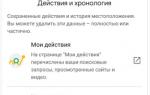 Как настроить второй Google аккаунт на смартфоне?
Как настроить второй Google аккаунт на смартфоне?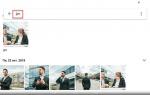 12 полезных функций «Google Фото», о которых стоит знать каждому пользователю
12 полезных функций «Google Фото», о которых стоит знать каждому пользователю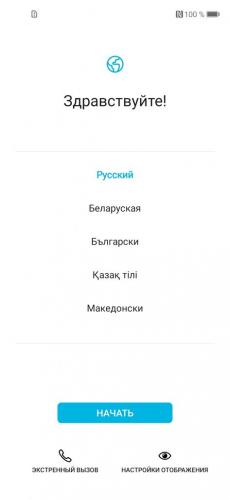
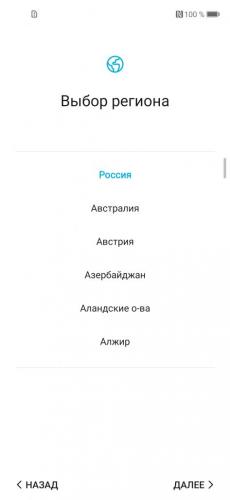



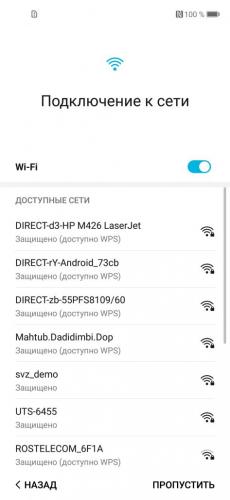
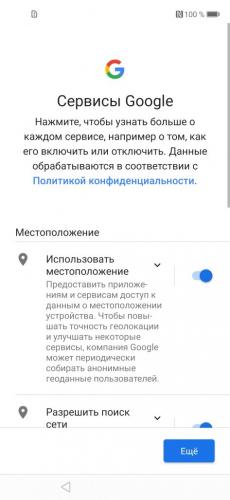
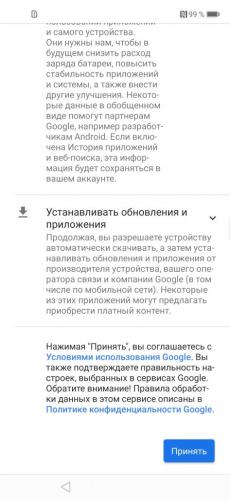
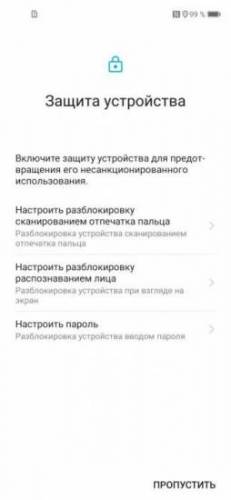






 35 возможностей «Google Диска», которые делают его лучшим облачным хранилищем
35 возможностей «Google Диска», которые делают его лучшим облачным хранилищем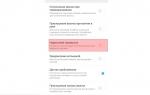 Обзор Xiaomi Mi 9. Все, что нужно знать о новом флагмане
Обзор Xiaomi Mi 9. Все, что нужно знать о новом флагмане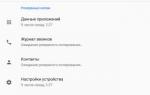 Правильная настройка Google Drive
Правильная настройка Google Drive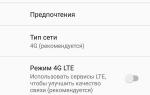 Настройки SIM-карты на смартфоне — все, что нужно знать
Настройки SIM-карты на смартфоне — все, что нужно знать